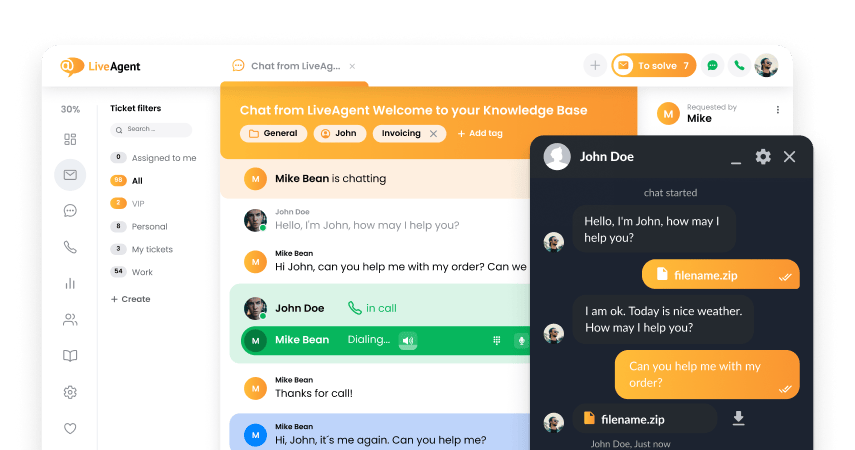Principais conclusões
Prós
- Fácil de navegar
- Acessível
- Botão de bate-papo ao vivo personalizável
Contras
- Sem exibição de digitação em tempo real
- Não muito responsivo
- A avaliação gratuita não permite que os operadores enviem anexos
- Visualizações quebradas
Introdução ao HelpOnClick
A primeira coisa que você notará ao se inscrever no HelpOnClick é que você pode criar uma conta apenas para o software de bate-papo ao vivo ou para toda a solução de suporte técnico.
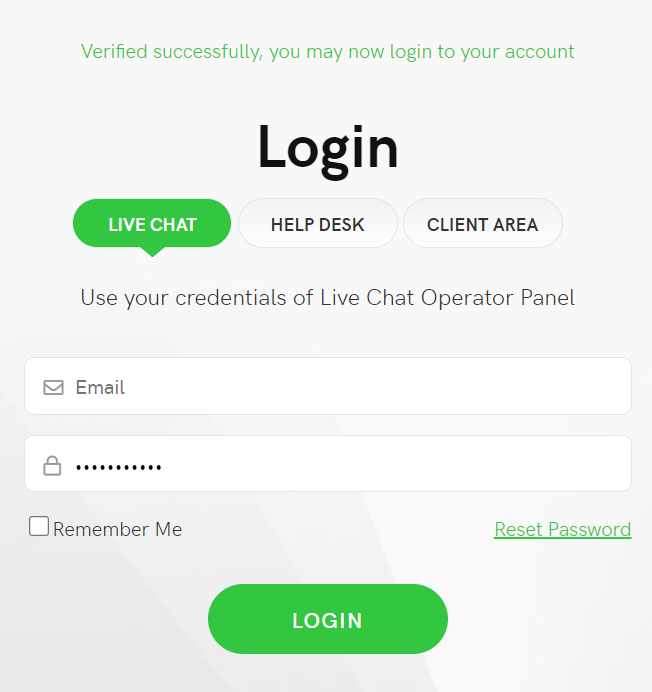
Depois de confirmar meu endereço de e-mail, minha conta ficou pronta em segundos. Depois de fazer login, fui recebido com uma interface limpa, embora um pouco básica.
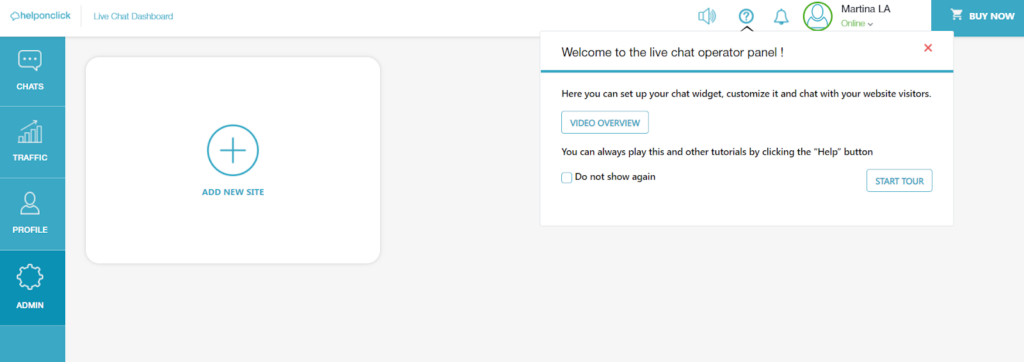
No entanto, apreciei a janela pop-up imediata que me ofereceu um tour pelo aplicativo. Dei uma olhada rápida e comecei a configurar o chat ao vivo para o meu site de teste.
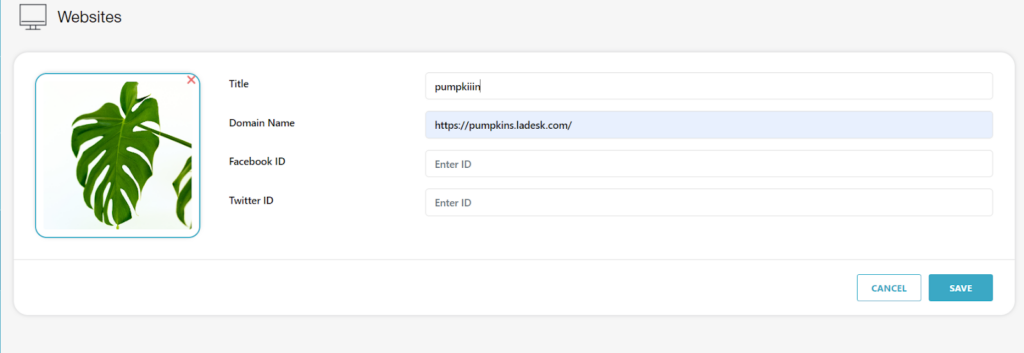
Gostei de quanta personalização havia logo de cara. Você pode ajustar quase todos os aspectos visuais do botão de chat ao vivo que será exibido em seu site.
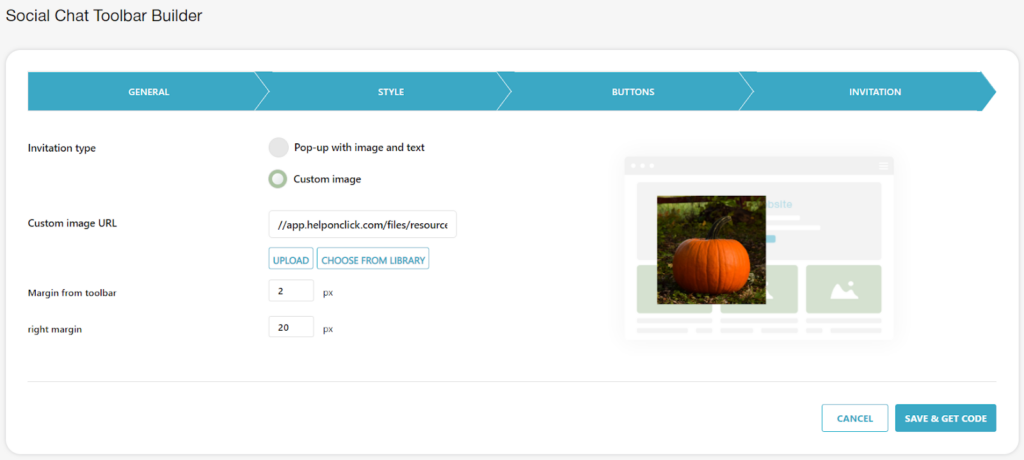
Depois que terminei de personalizar o botão, o HelpOnClick me forneceu um código que adicionei ao meu site e, voilà, o bate-papo ao vivo do HelpOnClick estava no meu site.
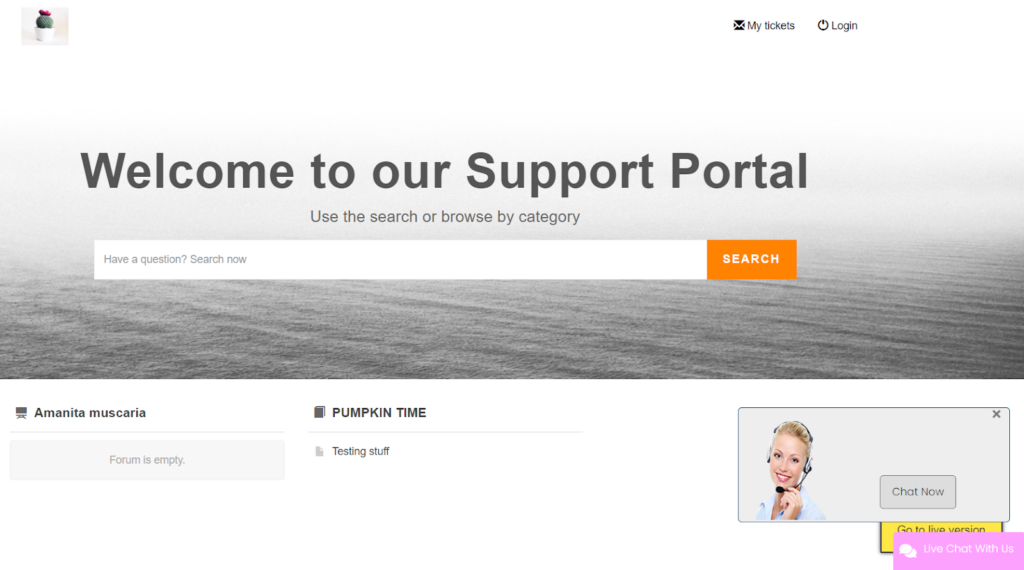
Decidi que não gostava da imagem padrão genérica que acompanhava inicialmente meu botão de bate-papo ao vivo, então mudei e comecei a conversar.
Eu esperava uma navegação tranquila. No entanto, tive problemas para iniciar a conversa. Não consegui enviar uma primeira mensagem. Tudo o que recebi foi “Aguardando o operador” do lado do visitante e “Aguardando o bate-papo recebido” do lado do agente. Eu brinquei com isso por um tempo, mas não consegui resolver o problema, então entrei em contato com o suporte da HelpOnClick.
Devo dizer que a mesma imagem que me foi oferecida como padrão não me deu muita esperança. No entanto, fiquei agradavelmente surpreso ao falar com um representante humano em vez de um bot. Expliquei meu caso e eles sugeriram abrir um ticket para desenvolvedores e esperar.
Claro, eu estava muito impaciente para esperar 24 a 48 horas por uma resposta, então olhei mais documentação, loguei e saí algumas vezes, atualizei tudo, limpei o cache e na minha quinta ou sexta tentativa, milagrosamente começou trabalhando.
Recursos e interface do usuário
Usei o HelpOnClick via Chrome, mas você também pode executá-lo no Safari, Edge, Opera e Firefox. Ele também funciona como um aplicativo de sistema operacional no Windows e macOS. Além disso, você também pode usar o HelpOnClick em dispositivos móveis, pois é compatível com Android e iOS.
O que eu gostei no chat ao vivo do HelpOnClick é como ele é personalizável. Você pode ajustar praticamente tudo, para que o botão de bate-papo se adapte perfeitamente à sua marca.
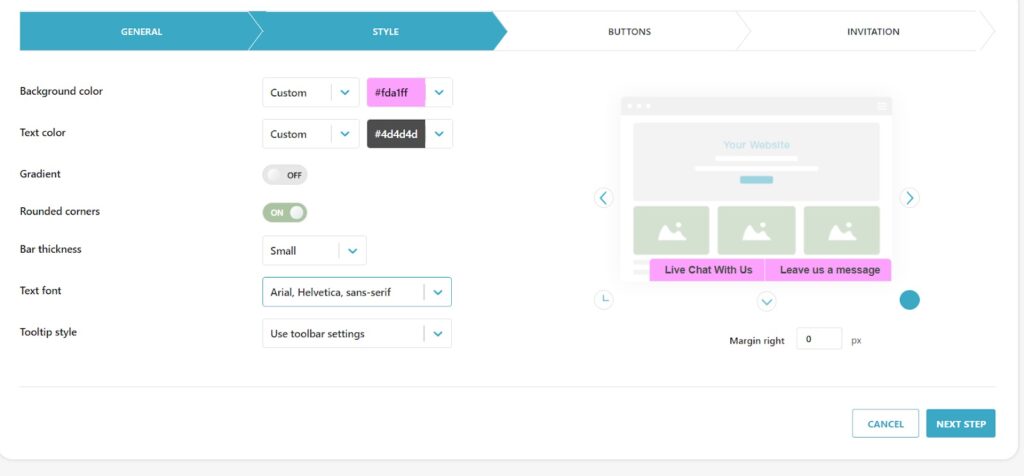
Outro recurso útil são os dados que o HelpOnClick coleta automaticamente para você sobre um visitante com quem você está conversando. Esses dados incluem a localização do visitante, navegador, endereço IP e muito mais. Depois de terminar sua conversa, você pode voltar a essas informações e ler todo o bate-papo do arquivo.
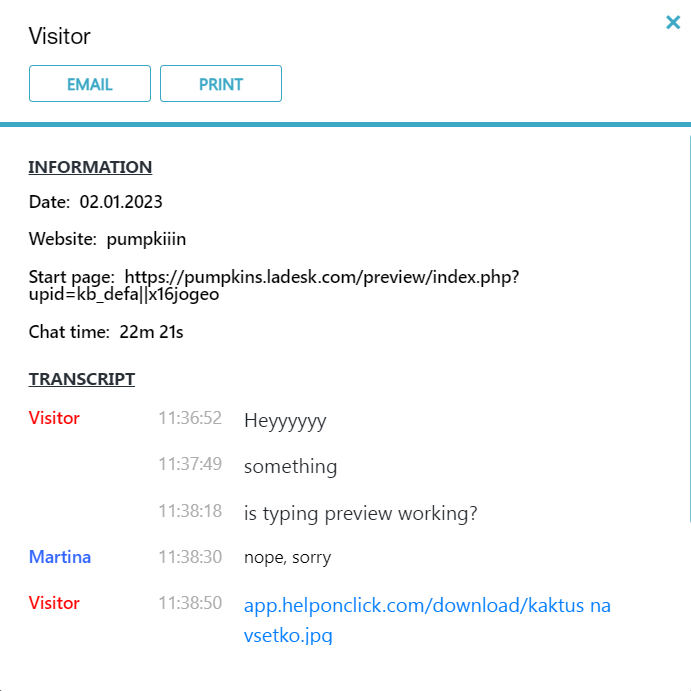
O que achei que faltava neste software foi a visualização da digitação em tempo real. Outra coisa que considero estar prejudicando a experiência é que, ao usar o teste gratuito, a operadora não pode enviar arquivos anexados sem atualizar para um plano pago.
Desempenho do chat ao vivo e experiência do usuário
Quando se trata de UX, o HelpOnClick não impressiona. Não me interpretem mal, é utilizável, mas quando comecei a testá-lo, achei bastante inconveniente. Depois que finalmente comecei a sessão de bate-papo, depois de algumas mensagens indo e voltando, a janela de bate-papo ao vivo simplesmente quebrou.
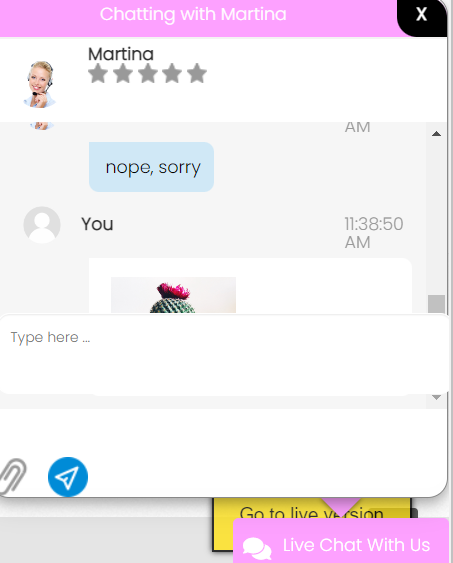
Não consegui ver todas as mensagens que enviei e a barra de digitação nem sempre reagiu à minha entrada. Fechar e atualizar não funcionou, então tive que aguentar.
Encontrei outro problema quando tentei usar uma tela dividida para ver os lados do visitante e do operador ao mesmo tempo. Embora tecnicamente possível, a interface do HelpOnClick não concordava com isso.
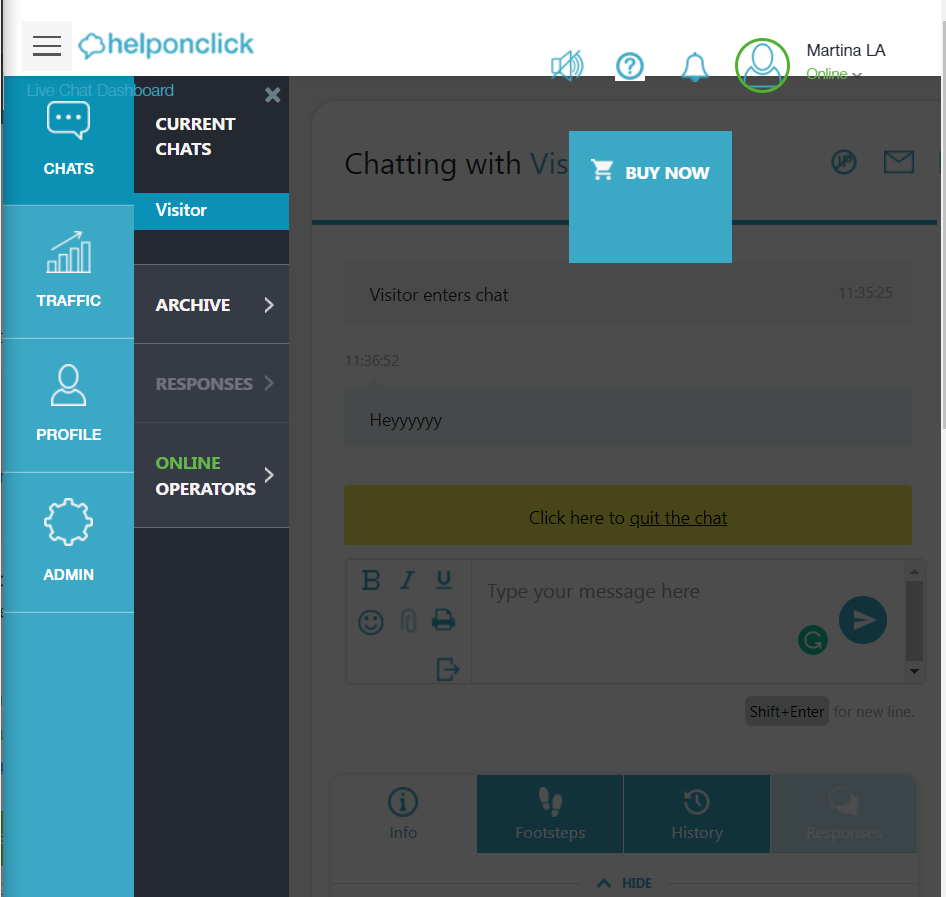
Preços
Free
Este nível é gratuito e permite ter apenas um operador. Você pode ter até 100 chats por mês, e o histórico do chat é de 30 dias.
Silver
Por US$12,99 por agente/mês, você pode ter um número ilimitado de operadores, até 300 chats mensais e um histórico de chat de 90 dias.
Gold
Este pacote custa US$19,99 por agente/mês e permite que você tenha um número ilimitado de operadoras, departamentos e histórico de chat.
Platina
O nível de preços mais caro e abrangente permite que você aproveite todos os recursos dos pacotes anteriores em até 10 sites por US$ 49,99 por agente/mês.
Conclusão
Se eu fosse resumir minha experiência com o software de bate-papo ao vivo da HelpOnClick, teria que dizer que foi um sucesso ou um fracasso. Implementar o bate-papo ao vivo no meu site foi muito fácil e fiquei agradavelmente surpreso com o quão personalizável ele era. Caso você esteja tendo dificuldades com esta parte, o HelpOnClick oferece um tour conveniente e informativo que inclui tutoriais sobre como configurar tudo.
No entanto, quando se trata de minha experiência com o uso do chat ao vivo, fiquei um pouco desapontado. Desde os problemas para iniciar uma conversa até visualizações desajeitadas e quebradas da janela de bate-papo e do aplicativo do operador, o HelpOnClick não me convenceu de que era o melhor site se você valoriza a eficiência.
Frequently Asked Questions
Não sei configurar um protocolo de segurança de criptografia
Se você estiver usando um plano diferente do básico, o HelpOnClick permite que você configure o protocolo Secure Sockets Layer (SSL). Para fazer isso, vá para a guia Admin e clique em Configurações. Marque a caixa Forçar segurança SSL. Isso habilitará a segurança SSL para operadores e visitantes do site.
Não recebo notificações de chat ao vivo quando estou offline
A maneira mais fácil de resolver esse problema é configurar um bate-papo móvel via SMS. Você receberá suas mensagens de bate-papo ao vivo como SMS. Para fazer isso, vá para a guia Admin e clique em Configuração. Em seguida, escolha o Operador e clique neles. Marque a caixa de seleção SMS e clique em Salvar.
Estou sendo desconectado automaticamente da minha conta
Para configurar ou ajustar o logout automático, vá para a guia Configurações. Encontre o “Tempo de logoff automático” e ajuste-o de acordo com sua preferência. Você também pode desativar totalmente essa funcionalidade.

 Български
Български  Čeština
Čeština  Dansk
Dansk  Deutsch
Deutsch  Eesti
Eesti  Español
Español  Français
Français  Ελληνικα
Ελληνικα  Hrvatski
Hrvatski  Italiano
Italiano  Latviešu
Latviešu  Lietuviškai
Lietuviškai  Magyar
Magyar  Nederlands
Nederlands  Norsk bokmål
Norsk bokmål  Polski
Polski  Română
Română  Русский
Русский  Slovenčina
Slovenčina  Slovenščina
Slovenščina  简体中文
简体中文  Tagalog
Tagalog  Tiếng Việt
Tiếng Việt  العربية
العربية  English
English